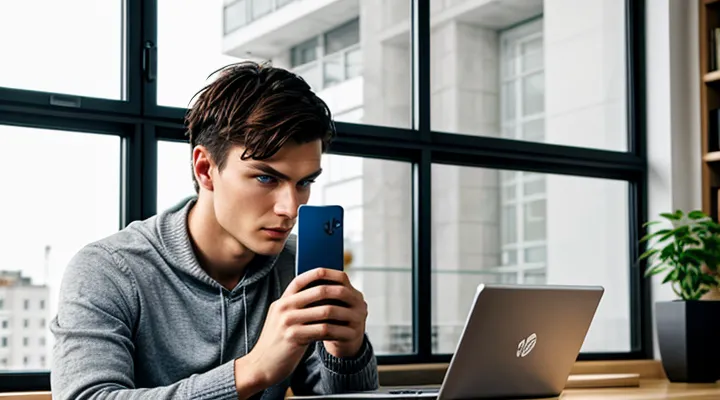1. Необходимые условия для активации
1.1. Подготовка SIM-карты
Перед началом использования SIM-карты Yota необходимо убедиться в её целостности. Проверьте, не повреждена ли упаковка и сама карта. Если карта активирована заранее, это будет указано на упаковке или в приложении оператора.
Для установки SIM-карты в устройство выберите подходящий размер: стандартный, micro или nano. Аккуратно извлеките карту из держателя, если она комбинированная. Вставьте её в соответствующий слот устройства, следуя инструкции к вашему гаджету. Убедитесь, что карта зафиксирована правильно.
После установки включите устройство и дождитесь появления сигнала сети. Если соединение не появилось автоматически, попробуйте перезагрузить устройство или проверить настройки сети. В некоторых случаях может потребоваться ввод PIN-кода, который указан на упаковке карты.
Если SIM-карта не активирована заранее, выполните регистрацию через приложение Yota или официальный сайт. Для этого потребуется ввести номер карты и подтвердить личные данные. После успешной активации можно начинать пользоваться услугами оператора.
1.2. Документы для активации
Для активации SIM-карты Yota потребуется несколько документов. Основным является паспорт гражданина РФ или другой документ, удостоверяющий личность. Если карта оформляется на юридическое лицо, дополнительно понадобится свидетельство о регистрации компании или ИП.
В некоторых случаях оператор может запросить СНИЛС или ИНН, особенно при выбое определённых тарифных планов. Подготовьте оригиналы документов, так как их данные понадобятся для заполнения анкеты.
Если активация выполняется онлайн, потребуется скан или фотография документа. Убедитесь, что изображение чёткое, все данные хорошо читаются, а срок действия документа не истёк. При активации в салоне связи достаточно предъявить оригинал.
1.3. Совместимость устройства
Совместимость устройства — это первое, на что стоит обратить внимание перед активацией SIM-карты. Убедитесь, что ваш телефон или модем поддерживает стандарты связи, используемые оператором. Для корректной работы SIM-карты Yota устройство должно работать в сетях 4G/LTE, так как оператор преимущественно использует этот стандарт.
Проверьте, разблокирован ли ваш телефон под любых операторов. Некоторые аппараты, купленные у других сотовых компаний, могут быть заблокированы и не принимать SIM-карты сторонних провайдеров. Если устройство не распознаёт карту, возможно, потребуется разблокировка через оригинального оператора или смену прошивки.
Также важно уточнить, поддерживает ли устройство частоты, на которых работает Yota. Эта информация обычно указана в технических характеристиках телефона или модема. Если частоты не совпадают, связь может работать нестабильно или отсутствовать.
В случае использования старого устройства проверьте, исправен ли слот для SIM-карты. Иногда контакты окисляются или повреждаются, что мешает активации. Очистка слота или аккуратное извлечение и повторная установка карты могут решить проблему.
2. Первоначальные действия
2.1. Установка SIM-карты в устройство
Чтобы установить SIM-карту Yota в устройство, сначала убедитесь, что оно выключено. Это предотвратит возможные повреждения. Найдите слот для SIM-карты на корпусе устройства. Обычно он расположен сбоку или под задней крышкой, в зависимости от модели.
Для извлечения слота может понадобиться скрепка или специальный ключ. Аккуратно вставьте его в отверстие и надавите, чтобы лоток открылся. Если SIM-карта микро- или наноформата, проверьте, правильно ли она обрезана. Вставьте карту в лоток согласно указанной схеме. Контакты должны быть направлены вниз, а скошенный угол совпадать с меткой на лотке.
После установки SIM-карты закройте лоток и включите устройство. Дождитесь появления сигнала сети. Если подключение не произошло автоматически, проверьте настройки мобильной сети в параметрах устройства. Убедитесь, что SIM-карта активирована и на ней есть баланс. В случае проблем обратитесь в поддержку Yota для уточнения деталей.
2.2. Включение устройства
Перед началом использования SIM-карты Yota необходимо правильно включить устройство. Убедитесь, что ваш телефон или модем поддерживает стандарты связи, указанные на упаковке SIM-карты. Вставьте карту в соответствующий слот, соблюдая ориентацию контактов. После этого включите устройство, нажав и удерживая кнопку питания.
Если SIM-карта активирована, на экране появится значок сети или уведомление о подключении. В некоторых случаях может потребоваться ввести PIN-код, который указан на упаковке или в прилагаемой документации. Если устройство не видит сеть, попробуйте перезагрузить его или проверить настройки мобильного интернета.
Для устройств с поддержкой eSIM активация происходит через сканирование QR-кода или ввод кода вручную в настройках. Убедитесь, что вы подключены к интернету через Wi-Fi или другую доступную сеть. После успешной активации устройство автоматически подключится к сети Yota.
Если проблемы сохраняются, проверьте зону покрытия оператора или обратитесь в службу поддержки для получения дополнительной помощи.
3. Процедура активации
3.1. Через мобильное приложение Yota
3.1.1. Загрузка приложения
Для начала работы с SIM-картой Yota необходимо загрузить мобильное приложение оператора. Это можно сделать через официальные магазины приложений: App Store для iPhone или Google Play для Android.
После открытия магазина приложений введите в строке поиска «Yota» и найдите официальное приложение с логотипом компании. Убедитесь, что разработчик указан как «Yota». Нажмите кнопку «Установить» и дождитесь завершения загрузки.
Если приложение не устанавливается, проверьте подключение к интернету и наличие свободного места на устройстве. В редких случаях может потребоваться обновление операционной системы смартфона до актуальной версии.
После установки откройте приложение. Оно потребует разрешений на доступ к интернету и, возможно, к данным о местоположении — это необходимо для корректной работы сервисов Yota. Если SIM-карта уже вставлена в устройство, приложение может автоматически определить её и предложить дальнейшие шаги для активации.
3.1.2. Регистрация в приложении
Для успешной активации SIM-карты Yota необходимо зарегистрироваться в мобильном приложении оператора. Процесс регистрации прост и занимает несколько минут.
Сначала скачайте приложение Yota из App Store или Google Play. После установки откройте его и выберите пункт «Регистрация». Введите номер телефона, на который будет зарегистрирована SIM-карта. На указанный номер придёт SMS с кодом подтверждения — введите его в соответствующее поле.
Далее потребуется заполнить личные данные: ФИО, дату рождения и паспортные сведения. Эта информация необходима для идентификации пользователя в соответствии с законодательством. Убедитесь, что все данные введены корректно, иначе активация SIM-карты может быть заблокирована.
После заполнения анкеты система проверит данные. Если всё в порядке, вы получите уведомление об успешной регистрации. Теперь можно переходить к следующему шагу — активации SIM-карты в устройстве.
3.1.3. Ввод паспортных данных
Для активации SIM-карты Yota потребуется ввести паспортные данные. Это обязательное требование законодательства, которое обеспечивает идентификацию пользователя.
Откройте официальное приложение Yota или сайт оператора, затем перейдите в раздел активации. Вас попросят заполнить поля с указанием фамилии, имени, отчества, даты рождения, серии и номера паспорта. Убедитесь, что данные введены без ошибок — они должны точно соответствовать информации в документе.
После заполнения система может запросить сканы или фотографии страниц паспорта. Сделайте четкие снимки разворота с фотографией и страницы с регистрацией. Изображения должны хорошо читаться, без бликов и затемнений.
Проверьте введенные данные перед отправкой. Неправильные или неполные сведения могут привести к задержке активации. Если всё указано верно, подтвердите отправку — обработка обычно занимает несколько минут. После успешной проверки SIM-карта будет готова к использованию.
3.1.4. Подтверждение данных
После выбора тарифа и ввода необходимой информации потребуется подтвердить данные. Это обязательный этап, так как оператор проверяет корректность введённых сведений перед активацией SIM-карты.
Обычно подтверждение происходит через SMS-код, который приходит на указанный номер телефона. Его необходимо ввести в соответствующее поле на сайте или в мобильном приложении Yota. Если код не пришёл, можно запросить его повторно или проверить, правильно ли указан номер.
В некоторых случаях может потребоваться подтверждение через email. На почту придёт письмо с инструкциями или ссылкой для завершения процесса. Важно убедиться, что письмо не попало в папку «Спам».
Если данные были введены с ошибками, их можно исправить до подтверждения. После завершения этого этапа изменения могут потребовать дополнительных действий, например, обращения в поддержку.
3.1.5. Выбор тарифного плана
После получения SIM-карты Yota необходимо выбрать подходящий тарифный план. Это можно сделать через мобильное приложение Yota или на официальном сайте. Доступные тарифы различаются по объёму интернета, количеству минут и SMS.
Для выбора тарифного плана выполните следующие действия. Откройте приложение Yota или перейдите в личный кабинет на сайте. В разделе с тарифами ознакомьтесь с доступными вариантами. Учитывайте свои потребности: если вам нужен больше интернета, выбирайте пакет с увеличенным трафиком. Если важны звонки, обратите внимание на тарифы с безлимитными минутами.
После выбора тарифа подтвердите его активацию. Система может запросить подтверждение действия через SMS или push-уведомление. Тарифный план начнёт действовать сразу после активации. Если потребуется, его можно изменить в любой момент через тот же раздел в приложении или на сайте.
Помните, что некоторые тарифы имеют ограниченный срок действия или специальные условия. Внимательно читайте описание перед выбором, чтобы избежать неожиданных списаний средств.
3.1.6. Пополнение баланса
Пополнение баланса необходимо для активации SIM-карты Yota и дальнейшего использования услуг связи. После установки карты в устройство и завершения регистрации потребуется внести средства на лицевой счет.
Способы пополнения включают банковские карты, электронные кошельки, мобильные приложения и платежные терминалы. В личном кабинете на сайте или в приложении Yota можно выбрать удобный вариант и указать сумму.
После успешного платежа баланс обновится автоматически. Убедитесь, что на счету достаточно средств для активации тарифа и начала работы сети. Если платеж не прошел, проверьте реквизиты и повторите операцию.
3.1.7. Завершение активации
После ввода кода активации и подтверждения данных остаётся только дождаться завершения процесса. Обычно это занимает от нескольких минут до часа. В редких случаях активация может задержаться до суток, но чаще всего всё происходит быстро.
Как только SIM-карта будет готова к работе, на экране устройства появится уведомление о подключении к сети Yota. Также может прийти SMS с подтверждением успешной активации.
Если связь не появилась в течение разумного времени, перезагрузите телефон. Иногда это ускоряет процесс. В случае проблем можно обратиться в поддержку Yota через официальный сайт или приложение.
Главное — не извлекать SIM-карту во время активации и убедиться, что устройство находится в зоне устойчивого сигнала. После завершения процесса можно сразу начать пользоваться интернетом, звонками и другими услугами оператора.
4. Возможные трудности
4.1. Сим-карта не распознается
Если SIM-карта Yota не распознается устройством, сначала проверьте, правильно ли она установлена. Достаньте и вставьте карту заново, убедившись, что она плотно зафиксирована в слоте.
Убедитесь, что устройство поддерживает стандарт связи SIM-карты. Если телефон заблокирован под определенного оператора, разблокируйте его или используйте другой аппарат.
Попробуйте вставить SIM-карту в другой телефон. Если она работает, проблема может быть в вашем устройстве — проверьте настройки сети или обновите программное обеспечение. В случае неисправности самой карты обратитесь в поддержку Yota для замены.
Если SIM-карта новая, убедитесь, что она активирована. Иногда для этого требуется выполнить звонок или отправить SMS. Проверьте баланс и наличие сети — при нулевом балансе или отсутствии покрытия карта может не определяться.
4.2. Ошибки при вводе данных
При активации SIM-карты Yota важно корректно вводить данные, так как ошибки могут привести к задержкам или невозможности завершить процесс. Чаще всего пользователи допускают опечатки в номере телефона, серийном номере SIM-карты или паспортных данных. Например, неправильно указанная цифра в ICCID-коде (он указан на самой карте или упаковке) приведет к тому, что система не распознает карту как валидную.
Еще одна распространенная ошибка — ввод неактуальных или неполных данных. Если вы меняли паспорт, но не обновили информацию в личном кабинете, активация может быть отклонена. Также проблемы возникают, если вводить имя или фамилию латинскими буквами вместо кириллицы, как того требует система.
При вводе данных убедитесь, что у вас стабильное интернет-соединение. Прерывание связи во время отправки формы может привести к частичной передаче информации, из-за чего процесс активации не завершится. Если после заполнения вы получили сообщение об ошибке, проверьте каждое поле на опечатки и попробуйте снова. В случае повторных неудач обратитесь в поддержку Yota для уточнения требований.
4.3. Отсутствие сети
Если после активации SIM-карты Yota у вас пропал сигнал сети или отображается сообщение «Нет сети», проверьте несколько основных моментов. Убедитесь, что SIM-карта правильно вставлена в устройство. Если проблема сохраняется, перезагрузите телефон — иногда это помогает восстановить соединение.
Проверьте, поддерживает ли ваш телефон частоты оператора Yota. Некоторые старые или импортные устройства могут быть несовместимы. Если сеть по-прежнему отсутствует, попробуйте вручную выбрать оператора в настройках телефона. Для этого зайдите в «Настройки» → «Мобильные сети» → «Операторы сети» и выберите Yota.
Если ничего не помогло, свяжитесь с поддержкой Yota. Возможно, на стороне оператора произошёл сбой или требуется дополнительная настройка параметров сети. В редких случаях проблема может быть связана с неисправностью SIM-карты — в таком случае её необходимо заменить в салоне Yota.
4.4. Техническая поддержка
Техническая поддержка помогает решить возможные проблемы при активации SIM-карты. Если у вас возникли сложности, обратитесь в службу поддержки Yota через официальный сайт, мобильное приложение или по телефону горячей линии. Специалисты оперативно проконсультируют и помогут завершить процесс.
Перед обращением убедитесь, что у вас под рукой есть номер SIM-карты и паспортные данные — они могут понадобиться для идентификации. Если активация не прошла автоматически, поддержка предложит выполнить ручные настройки или проверит статус карты в системе.
В некоторых случаях проблема может быть связана с отсутствием сети или некорректными данными. Техническая поддержка проверит подключение и при необходимости перенаправит запрос в технический отдел для более детального разбора. Обычно решение находится в течение нескольких часов или дней, в зависимости от сложности ситуации.
5. Дальнейшие шаги
5.1. Управление услугами
Управление услугами начинается с правильной активации SIM-карты. Для этого необходимо установить карту в устройство и дождаться появления сети. Если автоматическая активация не произошла, потребуется ввести данные вручную.
Откройте настройки мобильной сети на устройстве. Убедитесь, что выбран правильный оператор — Yota. Если сеть не определяется, перезагрузите устройство или попробуйте выбрать оператора вручную.
После подключения к сети нужно проверить баланс и доступные услуги. Это можно сделать через мобильное приложение Yota или личный кабинет на сайте. Если услуги не отображаются, возможно, требуется дополнительная регистрация или подтверждение данных.
Для удобства управления услугами используйте автоматические настройки APN. Они обычно загружаются при первом подключении, но при необходимости их можно ввести вручную. Проверьте корректность настроек интернета и MMS, так как от этого зависит работа всех сервисов.
Если SIM-карта не активируется или возникают ошибки, обратитесь в поддержку Yota. Предоставьте им номер карты и описание проблемы — это ускорит решение вопроса.
5.2. Личный кабинет
После получения SIM-карты Yota необходимо выполнить активацию через личный кабинет. Для этого потребуется зайти на официальный сайт оператора или воспользоваться мобильным приложением.
Если у вас уже есть учетная запись, авторизуйтесь с помощью логина и пароля. Новым пользователям нужно пройти регистрацию, указав номер телефона и электронную почту. После входа в личный кабинет найдите раздел активации SIM-карты.
Введите данные с упаковки: номер ICCID (обычно 19 или 20 цифр) и код активации (если есть). Подтвердите операцию, следуя инструкциям на экране. Иногда требуется дополнительная идентификация — например, ввод паспортных данных для SIM-карт с тарифами на российское гражданство.
После подтверждения SIM-карта будет готова к использованию в течение нескольких минут. Если возникли сложности, проверьте корректность введенных данных или обратитесь в поддержку Yota через тот же личный кабинет.